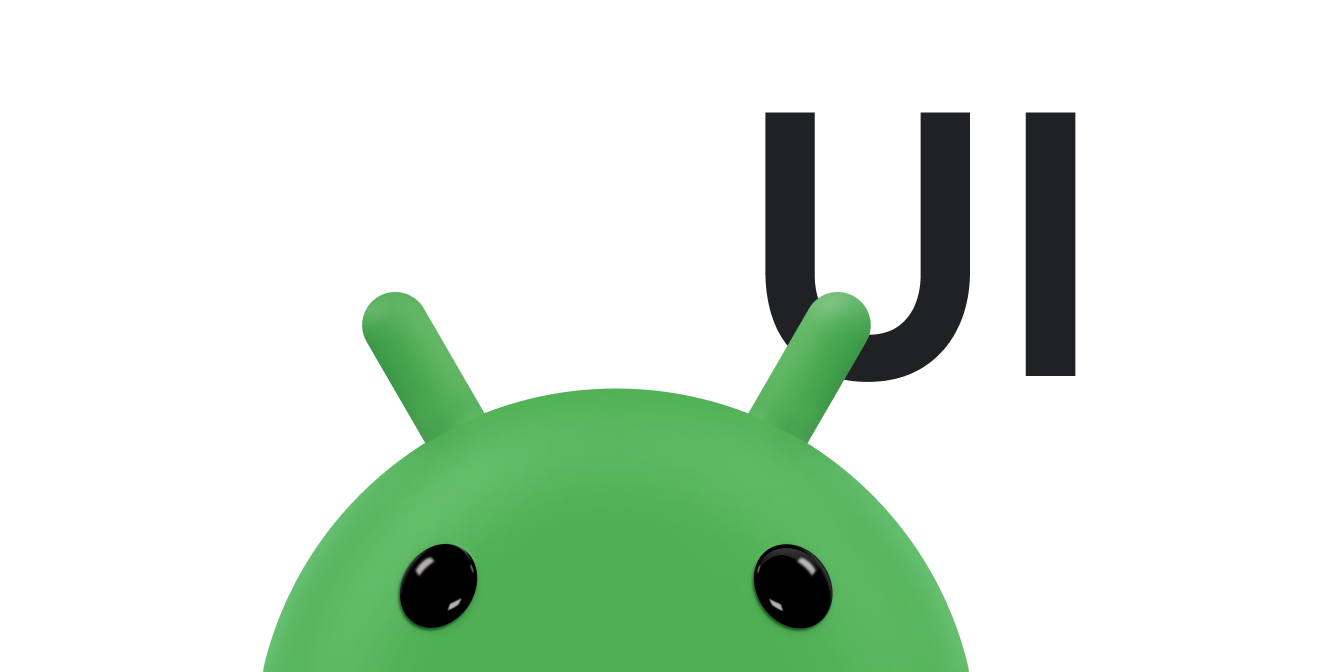Animasi dapat menambahkan petunjuk visual yang memberi tahu pengguna tentang apa yang terjadi di aplikasi Anda. Fitur ini berguna terutama saat status UI berubah, misalnya saat konten baru dimuat atau tindakan baru tersedia. Animasi juga berperan memperindah aplikasi Anda, sehingga memberikannya penampilan dan kesan yang lebih berkualitas.
Android menyertakan berbagai API animasi sesuai dengan jenis animasi yang Anda inginkan. Dokumentasi ini memberikan ringkasan berbagai cara untuk menambahkan gerakan ke UI Anda.
Untuk lebih memahami kapan Anda harus menggunakan animasi, lihat juga panduan Desain Material tentang gerakan.
Menganimasikan bitmap
Gambar 1. Drawable animasi.
Untuk menganimasikan grafik bitmap seperti ikon atau ilustrasi, gunakan API animasi yang dapat digambar. Biasanya, animasi ini didefinisikan secara statis dengan resource yang dapat digambar, tetapi Anda juga dapat menentukan perilaku animasi saat waktu proses.
Misalnya, cara yang baik untuk mengomunikasikan kepada pengguna bahwa dua tindakan terkait adalah dengan menganimasikan tombol putar yang berubah menjadi tombol jeda saat diketuk.
Untuk informasi selengkapnya, baca Menganimasikan grafik drawable.
Menganimasikan gerakan dan visibilitas UI
Gambar 2. Animasi halus saat dialog muncul dan menghilang membuat perubahan UI terlihat lebih mulus.
Jika Anda perlu mengubah visibilitas atau posisi tampilan di tata letak, sebaiknya sertakan animasi halus untuk membantu pengguna memahami perubahan yang akan terjadi pada UI.
Untuk memindahkan, menampilkan, atau menyembunyikan tampilan dalam tata letak saat ini, Anda dapat menggunakan sistem animasi properti yang disediakan oleh paket android.animation, tersedia di Android 3.0 (API level 11) dan yang lebih tinggi. API ini memperbarui properti objek View Anda selama periode waktu tertentu, dengan terus-menerus menggambar ulang tampilan seiring perubahan properti. Misalnya, saat Anda mengubah properti posisi, tampilan akan bergerak melintasi layar. Saat Anda mengubah properti alfa, tampilan akan menjadi jelas atau memudar.
Untuk cara paling sederhana dalam membuat animasi ini, aktifkan animasi pada tata letak Anda sehingga saat Anda mengubah visibilitas tampilan, animasi akan diterapkan secara otomatis. Untuk mengetahui informasi selengkapnya, lihat Otomatis menganimasikan update tata letak.
Untuk mempelajari cara membuat animasi menggunakan sistem animasi properti, baca Ringkasan animasi properti. Anda juga dapat melihat halaman berikut untuk membuat animasi umum:
Gerakan berbasis fisika
Gambar 3. Animasi dibuat dengan ObjectAnimator.
Gambar 4. Animasi dibuat dengan API berbasis fisika.
Jika memungkinkan, terapkan prinsip fisika dunia nyata pada animasi Anda sehingga tampak alami. Misalnya, animasi harus mempertahankan momentum saat targetnya berubah dan melakukan transisi yang mulus selama perubahan apa pun.
Untuk memberikan perilaku tersebut, library Dukungan Android menyertakan API animasi berbasis fisika yang mengandalkan hukum fisika untuk mengontrol bagaimana animasi Anda terjadi.
Dua animasi umum berbasis fisika adalah sebagai berikut:
Animasi yang tidak berbasis fisika, seperti yang dibuat dengan API ObjectAnimator, cukup statis dan memiliki durasi tetap. Jika nilai target berubah, Anda harus membatalkan animasi pada saat nilai target berubah, mengonfigurasi ulang animasi dengan nilai baru sebagai nilai awal baru, dan menambahkan nilai target baru. Secara visual, proses ini akan membuat penghentian mendadak dalam animasi, dan gerakan terputus setelahnya, seperti pada gambar 3.
Animasi yang dibuat dengan API animasi berbasis fisika, seperti
DynamicAnimation, digerakkan oleh
gaya. Perubahan nilai target akan menghasilkan perubahan pada gaya tersebut. Gaya baru akan berlaku pada kecepatan yang ada, dan membuat transisi berkelanjutan ke target baru. Proses ini menghasilkan animasi yang tampak lebih alami, seperti yang ditunjukkan pada gambar 4.
Menganimasikan perubahan tata letak
Gambar 5. Animasi untuk menampilkan detail lainnya dapat dicapai dengan mengubah tata letak atau memulai aktivitas baru.
Pada Android 4.4 (API level 19) dan yang lebih tinggi, Anda dapat menggunakan framework transisi untuk membuat animasi saat menukar tata letak dalam aktivitas atau fragmen saat ini. Yang perlu dilakukan adalah menentukan tata letak awal dan akhir serta jenis animasi yang ingin Anda gunakan. Kemudian, sistem akan mencari dan menjalankan animasi antara dua tata letak. Anda dapat menggunakan animasi ini untuk menukar seluruh UI atau memindahkan atau mengganti beberapa tampilan saja.
Misalnya, saat pengguna mengetuk item untuk melihat informasi selengkapnya, Anda dapat mengganti tata letak dengan detail item, menerapkan transisi seperti yang ditunjukkan pada gambar 5.
Tata letak awal dan akhir masing-masing disimpan dalam
Scene, meskipun adegan awal biasanya
otomatis ditentukan dari tata letak saat ini. Anda membuat
Transition untuk memberi tahu sistem jenis animasi yang Anda inginkan, lalu memanggil
TransitionManager.go()
dan sistem akan menjalankan animasi untuk menukar tata letak.
Untuk mengetahui informasi selengkapnya, baca Menganimasikan perubahan tata letak menggunakan transisi. Untuk kode contoh, lihat BasicTransition .
Menganimasikan antara aktivitas
Di Android 5.0 (level API 21) dan yang lebih tinggi, Anda juga dapat membuat animasi yang melakukan transisi antara aktivitas Anda. Animasi ini didasarkan pada framework transisi yang sama seperti yang dijelaskan di bagian sebelumnya, tetapi memungkinkan Anda membuat animasi di antara tata letak dalam aktivitas terpisah.
Anda dapat menerapkan animasi sederhana seperti menggeser aktivitas baru dari samping atau memasukkannya, tetapi Anda juga dapat membuat animasi yang bertransisi antara tampilan bersama di setiap aktivitas. Misalnya, saat pengguna mengetuk item untuk melihat informasi selengkapnya, Anda dapat mentransisikan ke aktivitas baru dengan animasi yang akan meluaskan item tersebut agar mengisi layar, seperti animasi yang ditunjukkan pada gambar 5.
Seperti biasa, Anda akan menghubungi
startActivity(),
tetapi akan meneruskan satu paket opsi yang disediakan oleh
ActivityOptions.makeSceneTransitionAnimation().
Paket opsi ini dapat mencakup tampilan yang dibagikan di antara aktivitas, sehingga framework transisi dapat menghubungkannya selama animasi berjalan.
Untuk referensi tambahan, lihat: